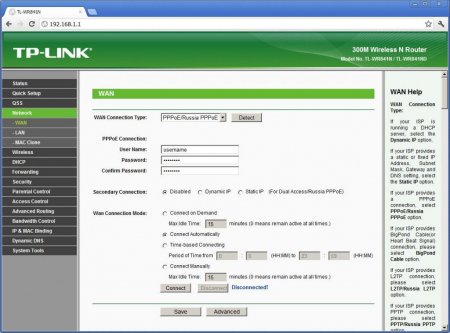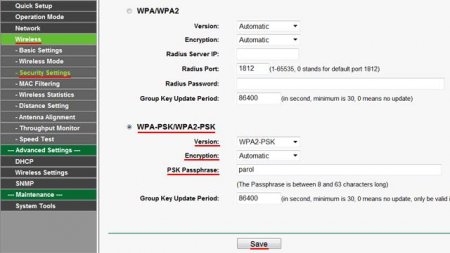Як налаштувати вай-фай роутер TP-Link: покрокове керівництво, поради та рекомендації
Як налаштувати вай-фай роутер TP-Link - таке питання виникає у користувачів, що зробили вдалу покупку і бажаючих зробити його самостійне підключення і налаштування для роботи абонентів локальної мережі. Роботи, пов'язані з підключенням обладнання, багато в чому не відрізняються для різних моделей виробника. Питання настройки різних моделей має свої нюанси. Дотримуючись порад і рекомендацій покрокового керівництва, користувач зможе поступово наближатися до успішного вирішення проблем, що виникли на початковому етапі.
попередній огляд моделей виробника, їх характеристик і виконуваних функцій; перевірка комплектності згідно опису після розпакування вироби; визначення розташування роутера в приміщенні, враховуючи близькість розеток електричної мережі, відсутність джерел електромагнітного випромінювання; включення приладу в мережу змінного струму через адаптер з комплекту поставки; підключення роутера Ethernet кабелями до мережі вибраного провайдера інтернету, стаціонарного комп'ютера (ПК) або ноутбука; перевірка налаштування мережевої карти ПК; встановлення заводських значень налаштувань роутера, перевірка останньої версії прошивки програмного забезпечення; вхід в головний через відкритий інтерфейс на ПК браузер; заміна заводського пароля адміністратора роутера; установка параметрів з'єднання з постачальником послуг інтернету; налаштування WI-FI роутера, захист бездротової мережі; додаткові параметри (при необхідності). Після послідовного виконання зазначених кроків можна одержати відповідь на питання про те, як підключити і налаштувати роутер TP-Link. Закінчується процес налаштування перезавантаженням маршрутизатора і вибору місця його розташування в приміщенні по найбільшій площі зони покриття WI-FI мережі. При використанні мобільного модему для отримання зв'язку з провайдером потрібно його розміщення на склі вікна і фіксація спеціальної присоском.
Часто на задній панелі розташовуються USB-порти. До них можуть бути підключені зовнішні жорсткі диски, флеш-накопичувачі або модеми стільникових операторів інтернету. Додатково тут розміщений піновий роз'єм адаптера живлення, кнопки включення передавача WI-FI, режим швидкої синхронізації WPS, кнопка повернення до значень параметрів, встановлених на заводі-виробнику RESET. Кількість антен, встановлених на корпусі роутера і підключених до високочастотним роз'ємів, варіюється у різних моделей від однієї до п'яти. Кількість діапазонів WI-FI може бути різним.
Алгоритм проведення роботи
Він повинен визначити послідовність дій користувача, вирішального питання про те, як правильно налаштувати роутер TP-Link. При точному дотриманні алгоритму не знадобиться повертатися до кроків, які по недосвідченості були пропущені. Без їх виконання неможливо домогтися успішного вирішення поставленої завдання. До основних кроків, які слід дотримуватися під час роботи, належать такі:попередній огляд моделей виробника, їх характеристик і виконуваних функцій; перевірка комплектності згідно опису після розпакування вироби; визначення розташування роутера в приміщенні, враховуючи близькість розеток електричної мережі, відсутність джерел електромагнітного випромінювання; включення приладу в мережу змінного струму через адаптер з комплекту поставки; підключення роутера Ethernet кабелями до мережі вибраного провайдера інтернету, стаціонарного комп'ютера (ПК) або ноутбука; перевірка налаштування мережевої карти ПК; встановлення заводських значень налаштувань роутера, перевірка останньої версії прошивки програмного забезпечення; вхід в головний через відкритий інтерфейс на ПК браузер; заміна заводського пароля адміністратора роутера; установка параметрів з'єднання з постачальником послуг інтернету; налаштування WI-FI роутера, захист бездротової мережі; додаткові параметри (при необхідності). Після послідовного виконання зазначених кроків можна одержати відповідь на питання про те, як підключити і налаштувати роутер TP-Link. Закінчується процес налаштування перезавантаженням маршрутизатора і вибору місця його розташування в приміщенні по найбільшій площі зони покриття WI-FI мережі. При використанні мобільного модему для отримання зв'язку з провайдером потрібно його розміщення на склі вікна і фіксація спеціальної присоском.
Дизайн бездротових роутерів TP-Link
Корпусу роутерів TP-Link найчастіше виконані в білих, чорних і темно-синіх тонах. Передню панель займає ряд світлодіодних індикаторів або підсвічених зсередини піктограм. Вони сигналізують про включеному живленні, стан функціональних модулів, наявності підключення споживачів до портів LAN. Ведеться безперервний контроль з'єднання з провайдером інтернету і справність каналу WI-FI роутера. Задня панель призначена для розміщення на ній роз'ємів різної конфігурації. При отриманні інтернету по лінії ADSL застосовується роз'єм WAN типу RJ-11. При використанні провайдером технології FTTx буде використовуватися роз'єм RJ-45. Така конфігурація застосовується виробником для LAN-портів, до яких підключаються споживачі без WI-FI модулів.Часто на задній панелі розташовуються USB-порти. До них можуть бути підключені зовнішні жорсткі диски, флеш-накопичувачі або модеми стільникових операторів інтернету. Додатково тут розміщений піновий роз'єм адаптера живлення, кнопки включення передавача WI-FI, режим швидкої синхронізації WPS, кнопка повернення до значень параметрів, встановлених на заводі-виробнику RESET. Кількість антен, встановлених на корпусі роутера і підключених до високочастотним роз'ємів, варіюється у різних моделей від однієї до п'яти. Кількість діапазонів WI-FI може бути різним.
Основні технічні характеристики маршрутизаторів TP-Link
Якість роботи локальної мережі, організованої на базі роутера виробника TP-Link, в значній мірі визначається тактико-технічними параметрами використовуваного обладнання. До них можна віднести наступні: максимальна швидкість передачі даних в локальній мережі дротяного і бездротового каналах (Мбіт/с); протоколи, які підтримує роутер при отриманні інформації від інтернет-провайдера; стандарт бездротового зв'язку IEEE 80211 (b/g/n/ac); пропускна здатність портів (Мбіт/с); потужність WI-FI передавача (дБм) і теоретичний радіус дії (м); коефіцієнт підсилення антени (dbi) і їх робочий діапазон (ГГц); клас захисту інформації з мережі WI-FI (шифрування даних); Крім цих параметрів, треба звернути увагу на наявність міжмережевого екрану, власного сервера DHCP, підтримки функції трансляції мережевих адрес NAT, динамічного DNS, демілітаризованої зони DMZ і наявність статичної маршрутизації.Настройка комп'ютера для роботи в локальній мережі
Як налаштувати роутер TP-Link через ПК? Для цього необхідно провести відповідні сполуки з допомогою кабелів. Роз'єм мережевої карти комп'ютера типу RJ-45 з допомогою патч-корду з комплекту поставки потрібно підключити до будь-якого з LAN-портів роутера. При цьому сигнал провайдера поступає на коннектор WAN-порту. Після включення роутера кнопкою Power (ON/OFF) треба проконтролювати загоряння відповідного світлодіода на панелі індикаторів. На сторінці мережевих підключень ПК необхідно клікнути правою кнопкою мишки по символу проводового з'єднання комп'ютера з роутером. Після вибору в контекстному меню пункту "Властивості", треба у властивостях протоколу IPv4 перевірити позначку отримання комп'ютером IP-адреси і адреси DNS-сервера автоматично. У разі виявлення невідповідності його треба усунути і підтвердити натисканням клавіші OK.Відновлення заводських установок
Як налаштувати вай-фай роутер TP-Link? На придбані в торговельній мережі виробах заводські значення збережені. Процедура їх відновлення потрібно для апаратів, побували в експлуатації, у іншого користувача. Кнопка RESET, що знаходиться в поглибленні, служить для цієї мети. Її потрібно на включеному апараті натиснути загостреним стрижнем і утримувати протягом (10-15) сек. Запускається процес відновлення. Про його завершення можна візуально судити з припинення мигання світлодіодів панелі індикаторів.Вхід в інтерфейс налаштування роутерів TP-Link
Як налаштувати вай-фай роутер TP-Link для його роботи в локальній мережі? Всі операції по встановленню параметрів з'єднання виробляються в веб-інтерфейсі роутера. Вхід на його сторінки здійснюється після введення в рядок адреси, відкритого на комп'ютері браузера, IP-адреси маршрутизатора локальної мережі. Для TP-Link вводити потрібно комбінацію цифр 1921680.1 або 1921681.1. Ця інформація доступна на етикетці виробу, прикріпленою до нижньої частини корпусу. Тут же зазначені заводські значення логіну та пароля (admin), які потрібно прописати в полях авторизації. Після їх підтвердження на наступній сторінці надходить пропозиція системи про зміну пароля. Він захистить надалі сторінки інтерфейсу від стороннього доступу. Зміна пароля адміністратора і його підтвердження закінчується перезавантаженням маршрутизатора.Підключення до провайдера інтернету
Як налаштувати роутер TP-Link TD? Спочатку потрібно уважно ознайомитись з умовами надання послуги обраного оператора і даними, зазначеними у договорі. Вони потрібні для подальшої процедури налаштування. Провайдери використовують різні типи з'єднання. Основними з них є: PPPoE, PPTP, L2TP, динамічний IP, static IP. Для переходу до встановлення їх параметрів використовується розділ "Мережа (WAN) основного меню. Перші три типи з'єднання вимагають при налаштуванні введення призначених провайдером імені користувача і пароля. PPTP і L2TP використовують для захисту своєї створення спеціального тунелю. Його адреса в мережі зазначається у відповідному полі. При з'єднанні зі статичним IP провайдер призначає абоненту фіксоване значення адреси, яке слід вказувати. Додатковими даними при цьому є адреса шлюзу і маска підмережі. При з'єднанні з динамічним IP від користувача не потрібне введення додаткової інформації. Але адресу, який призначається провайдером, може змінюватися при кожному новому підключенні роутера до мережі.Налаштування мережі WI-FI
Для прикладу можна розглянути конкретні моделі виробника. Як налаштувати роутер TP-Link n300? Доступ до пунктів меню налаштувань бездротової мережі знаходиться в панелі управління роутером в розділі "Бездротовий режим" (Wareless). На сторінці вимагають заповнення поля з назвою створюваної мережі, яке вибирається довільно, стандарту бездротового зв'язку (80211 b/g/n mixed), номери каналу (Auto), який потім може бути змінений. Захист бездротового режиму встановлюється вибором типу шифрування (WPA2-PSK) і запису ключа PSK (пароля доступу до мережі), який не треба плутати з паролем адміністратора для входу в інтерфейс роутера. Пароль являє собою комбінацію латинських букв і цифр. Її довжина повинна складати не менше, ніж 8 символів (допускається до 25). Після виконання команди "Зберегти" (Save) та подальшої перезавантаження роутера основну функцію можна вважати завершеною. Таким же чином можна отримати відповідь на питання про те, як налаштувати роутер TP-Link Archer.Додаткові налаштування
Як налаштувати вай-фай роутер TP-Link? Основним призначенням роутера є забезпечення інтернетом абонентів локальної дротової і бездротової мережі, організованої на його основі. До додаткових налаштувань роутерів TP-Link можна віднести наступні: використання майстра налаштування IPTV або ручна установка параметрів інтерактивного телебачення з урахуванням вимог провайдера; ручне налаштування брандмауера з створенням певних правил; використання майстра налаштування віртуального сервера; відкриття (кидок) певних портів при використанні торрент-трекерів або участі користувача роутера в онлайн іграх з великою кількістю учасників; налаштування фільтрації по MAC-адресами в розділі "Безпека" WI-FI; налаштування функції "Батьківський контроль" із створенням розкладу користування певними ресурсами інтернету (або повної заборони). Налаштування IPTV може бути проведена тільки після підключення провайдером цієї платної послуги за умови, що використовуваний роутер підтримує цю функцію.Висновок
Використовуючи офіційну документацію на придбаний роутер, алгоритм дій, поради і рекомендації, викладені в статті, користувач будь-якої моделі TP-Link зможе самостійно виконати підключення роутера і провести настройку мережі будь-якого російського провайдера. Прочитання статті допоможе бути готовим до можливих труднощів і успішно впоратися з поставленим завданням.Цікаво по темі

Роутер D-Link DIR-300 - настройка, покроковий опис та відгуки
D-Link DIR 300 — це один з найпопулярніших домашніх маршрутизаторів. Він використовується для надання доступу до інтернету як за допомогою

Роутер D-Link DIR-620: налаштування, покрокова інструкція
Більшість користувачів інтернету використовують бездротові пристрої, тому роутери міцно увійшли в побут і є практично в кожній квартирі. D-Link
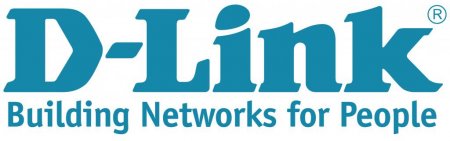
Маршрутизатор D-Link DIR-620. Настройка, підключення та характеристики
У матеріалі буде викладено стандартний алгоритм налаштування DIR-620. Даний роутер бюджетного класу націлений на створення обчислювальних мереж

Роутер TD-W8951ND від TP-Link. Сфери використання, комплектація, технічні характеристики та порядок налаштування
Розширені технічні специфікації і демократичний цінник маршрутизатора TD-W8951ND роблять його відмінним рішенням для реалізації домашніх або офісних

Роутер TRENDnet TEW-651BR: настройка і опис
Бездротовий роутер повинен забезпечувати стабільний сигнал, швидко працювати, легко налаштовуватися, а також бути сумісним з усіма підключаються